معرفی
شبیهسازیهای حوزه زمان معادلات ماکسول مفید هستند
• | مشاهده پدیده های گذرا، |
• | یافتن زمان لازم برای انتشار یک سیگنال، یا |
• | مدل سازی موادی که از نظر قدرت میدان الکتریکی یا مغناطیسی غیرخطی هستند. |
این مثال پالسی را در نظر می گیرد که در یک خط انتقال کواکسیال برای سه نوع پایان مختلف منتشر می شود: کوتاه، باز و همسان. زمان انتشار سیگنال از امواج منعکس شده شناسایی شده در پورت ورودی استنتاج می شود.
تعریف مدل
تنظیم مدل، که به صورت شماتیک در شکل 1 نشان داده شده است ، بخش کوتاهی از یک خط انتقال کواکسیال پر از هوا است. تقارن سازه امکان هندسه مدل متقارن محوری دوبعدی را فراهم می کند.
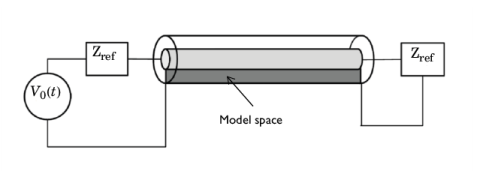
شکل 1: شماتیک قسمتی از خط انتقال کواکسیال متصل به منبع ولتاژ گذرا و بار.
در یک سر کابل کواکسیال، یا به اختصار کواکسیال، شرایط مرزی پورت توده ای ساختار را تحریک می کند. یک پالس تحریک گذرا، V 0 ( t ) را با استفاده از تابع سینوسی با پنجره پالس گاوسی مشخص کنید. تحریک را به عنوان جریانی با قدر I ( t ) = V 0 ( t ) / Z ref اعمال کنید که مماس بر مرز تحریک جریان دارد. در اینجا Z ref به امپدانس مشخصه مشخص شده بین ژنراتور ولتاژ و مدل اشاره دارد.
در انتهای دیگر کواکس، به نوبه خود، سه شرط مرزی مختلف را در نظر بگیرید:
1 | هادی الکتریکی کامل (PEC) – برای شبیه سازی شرایط کوتاه. |
2 | هادی مغناطیسی کامل (PMC) – برای شبیه سازی شرایط باز. و |
3 | پورت یکپارچه – برای شبیه سازی یک بار منطبق. |
روی دیواره های کواکس، یک شرط مرزی PEC را اعمال کنید. این شرایط زمانی مناسب است که هم عمق پوست و هم تلفات هادی ها بسیار کم باشد.
از یک شبکه مثلثی با حداکثر اندازه عنصر انتخاب شده استفاده کنید تا حداقل دو عنصر در جهت شعاعی و حداقل هشت عنصر در هر طول موج وجود داشته باشد.
تنها تغییراتی که در تنظیمات حل کننده پیشفرض لازم است، محدود کردن تلورانس نسبی از مقدار پیشفرض، و تنظیم بازه زمانی و مراحل زمانی خروجی است. مراحل زمانی داخلی که توسط حل کننده برداشته می شود، بر اساس تحمل نسبی مشخص شده به طور خودکار انتخاب می شوند.
نتایج و بحث
شکل 2 نتایج شبیه سازی گذرا را برای سه نوع پایان مختلف نشان می دهد. شکل مولفه شعاعی میدان الکتریکی در درگاه ورودی را به عنوان تابعی از زمان برای سه شرایط مختلف پایان رسم می کند. پایانه های کوتاه (PEC) و باز (PMC) امواجی را منعکس می کنند که 180 درجه خارج از فاز هستند و بار منطبق تقریباً هیچ بازتابی ایجاد نمی کند. از امواج منعکس شده در نمودار، می توانید زمان تقریبی انتشار سیگنال را از طریق خط انتقال پر از هوا بخوانید ( 0.37 – 0.10 ) / 2 ns = 0.135 ns. این با مقدار مورد انتظار L coax / c مطابقت دارد ، جایی که L coax = 40 میلی متر طول خط و c سرعت نور در هوا است.
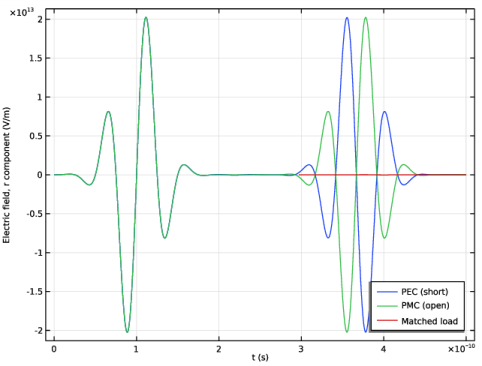
شکل 2: مولفه شعاعی میدان الکتریکی در پورت ورودی در برابر زمان برای سه شرایط پایانی مختلف: کوتاه (آبی)، باز (سبز) و بار منطبق (قرمز).
مسیر کتابخانه برنامه: RF_Module/Verification_Examples/coaxial_cable_transient
دستورالعمل های مدل سازی
از منوی File ، New را انتخاب کنید .
جدید
در پنجره جدید ، روی  Model Wizard کلیک کنید .
Model Wizard کلیک کنید .
مدل جادوگر
1 | در پنجره Model Wizard ، روی |
2 | در درخت انتخاب فیزیک ، فرکانس رادیویی > امواج الکترومغناطیسی، گذرا (temw) را انتخاب کنید . |
3 | روی افزودن کلیک کنید . |
4 |
5 | در درخت انتخاب مطالعه ، General Studies>Time Dependent را انتخاب کنید . |
6 |
تعاریف جهانی
پارامترهای 1
1 | در پنجره Model Builder ، در قسمت Global Definitions روی Parameters 1 کلیک کنید . |
2 | در پنجره تنظیمات برای پارامترها ، بخش پارامترها را پیدا کنید . |
3 | در جدول تنظیمات زیر را وارد کنید: |
نام | اصطلاح | ارزش | شرح |
r_coax | 1[mm] | 0.001 متر | شعاع داخلی هم محور |
R_coax | 2[mm] | 0.002 متر | شعاع بیرونی هم محور |
L_coax | 40[mm] | 0.04 متر | طول هسته هم محور در حفره |
f | 20 [گیگاهرتز] | 2E10 هرتز | فرکانس پالس |
L | c_const/f | 0.01499 متر | طول موج، فضای آزاد |
تی | 1/f | 5E-11s | دوره زمانی |
h_max | دقیقه (L/8، (R_coax-r_coax)/2) | 5E-4m | حداکثر اندازه عنصر |
سپس، برانگیختگی V0(t) را بر حسب یک پالس گاوسی و یک تابع سینوسی تعریف کنید.
یک پالس گاوسی را تعریف کنید.
نبض Gaussian 1 (gp1)
1 | در نوار ابزار صفحه اصلی ، روی |
2 | در پنجره تنظیمات برای پالس Gaussian ، gauss_pulse را در قسمت متن نام تابع تایپ کنید . |
3 | قسمت Parameters را پیدا کنید . در قسمت متن مکان ، 2*T را تایپ کنید . |
4 | در قسمت متن انحراف استاندارد ، T/2 را تایپ کنید . |
اکنون از این پالس در یک تابع تحلیلی برای V0(t) استفاده کنید:
تحلیلی 1 (an1)
1 | در نوار ابزار Home ، روی |
2 | در پنجره تنظیمات برای تحلیل ، V0 را در قسمت متن نام تابع تایپ کنید . |
3 | قسمت Definition را پیدا کنید . در قسمت متن Expression ، gauss_pulse(t)*sin(2*pi*f*t) را تایپ کنید . |
4 | در قسمت متن Arguments ، t را تایپ کنید . |
5 | قسمت Units را پیدا کنید . در جدول تنظیمات زیر را وارد کنید: |
بحث و جدل | واحد |
تی | س |
6 | در قسمت Function text، V را تایپ کنید . |
برای رسم تابع، باید یک بازه زمانی مناسب را مشخص کنید.
7 | قسمت Plot Parameters را پیدا کنید . در جدول تنظیمات زیر را وارد کنید: |
بحث و جدل | حد پایین | حد بالا | واحد |
تی | 0 | 0.2[ns] | س |
8 | برای جمع کردن قسمت Plot Parameters کلیک کنید . 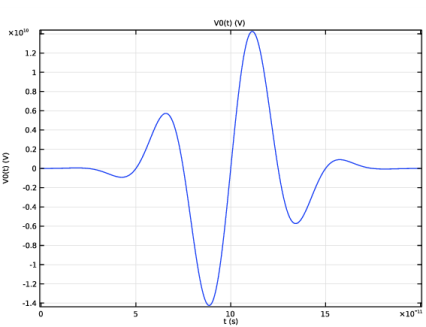 |
هندسه 1
یک مستطیل کشیده از محور تقارن نشان دهنده کابل کواکسیال مستقیم است.
مستطیل 1 (r1)
1 | در نوار ابزار Geometry ، روی |
2 | در پنجره تنظیمات برای Rectangle ، بخش Size and Shape را پیدا کنید . |
3 | در قسمت متن Width ، R_coax-r_coax را تایپ کنید . |
4 | در قسمت متن ارتفاع ، L_coax را تایپ کنید . |
5 | قسمت Position را پیدا کنید . در قسمت متن r ، r_coax را تایپ کنید . |
6 |
تعاریف
یک پروب نقطه ای برای رسم جزء میدان الکتریکی Er در حین حل تنظیم کنید. شما همچنین از این نمودار برای بازتولید شکل 2 استفاده خواهید کرد .
Domain Point Probe 1
1 | در نوار ابزار تعاریف ، روی |
2 | در پنجره تنظیمات برای Domain Point Probe ، قسمت Point Selection را پیدا کنید . |
3 | در ردیف مختصات ، r را روی r_coax قرار دهید . |
4 | چک باکس Snap to closest boundary را انتخاب کنید . |
عبارت Point Probe 1 (ppb1)
1 | در پنجره Model Builder ، گره Domain Point Probe 1 را گسترش دهید ، سپس روی Point Probe Expression 1 (ppb1) کلیک کنید . |
2 | در پنجره تنظیمات برای Point Probe Expression ، روی Replace Expression در گوشه سمت راست بالای بخش Expression کلیک کنید . از منو، Component 1 (comp1)>Electromagnetic Waves، Transient>Electric>Electric field – V/m>temw.Er – Electric field, r-component را انتخاب کنید . |
امواج الکترومغناطیسی، گذرا (TEMW)
حالا فیزیک را تنظیم کنید. با تعریف شرایط ورودی پورت Lumped شروع کنید.
پورت انجماد 1
1 | در پنجره Model Builder ، در قسمت Component 1 (comp1) روی امواج الکترومغناطیسی ، Transient (temw) کلیک راست کرده و Lumped Port را انتخاب کنید . |
2 | فقط مرز 2 (مرز پایین) را انتخاب کنید. |
برای پورت اول، تحریک موج به طور پیش فرض روشن است .
3 | در پنجره Settings for Lumped Port ، بخش Settings را پیدا کنید . |
4 | در قسمت متن V 0 ، V0(t) را تایپ کنید . |
5 | در قسمت متن Z ref ، (Z0_const/2/pi)*log(R_coax/r_coax) را تایپ کنید . |
کیس باز از یک شرط PMC در پایان استفاده می کند.
رسانای مغناطیسی کامل 1
1 | در نوار ابزار Physics ، روی |
2 | فقط مرز 3، (مرز بالا) را انتخاب کنید. |
در نهایت، یک شرط پورت یکپارچه را برای استفاده برای بار منطبق تعریف کنید.
پورت 2 جمع شده
1 | در نوار ابزار Physics ، روی |
2 | فقط مرز 3 را انتخاب کنید. |
3 | در پنجره Settings for Lumped Port ، بخش Settings را پیدا کنید . |
4 | در قسمت متن Z ref ، (Z0_const/2/pi)*log(R_coax/r_coax) را تایپ کنید . |
مواد را اضافه کنید
1 | در نوار ابزار Home ، روی |
2 | به پنجره Add Material بروید . |
3 | در درخت، Built-in>Air را انتخاب کنید . |
4 | روی Add to Component در نوار ابزار پنجره کلیک کنید . |
5 | در نوار ابزار Home ، روی |
مش 1
مثلثی رایگان 1
در نوار ابزار Mesh ، روی  Free Triangular کلیک کنید .
Free Triangular کلیک کنید .
اندازه
1 | در پنجره Model Builder ، روی Size کلیک کنید . |
2 | در پنجره تنظیمات برای اندازه ، قسمت اندازه عنصر را پیدا کنید . |
3 | روی دکمه Custom کلیک کنید . |
4 | قسمت پارامترهای اندازه عنصر را پیدا کنید . در قسمت حداکثر اندازه عنصر ، h_max را تایپ کنید . |
5 | 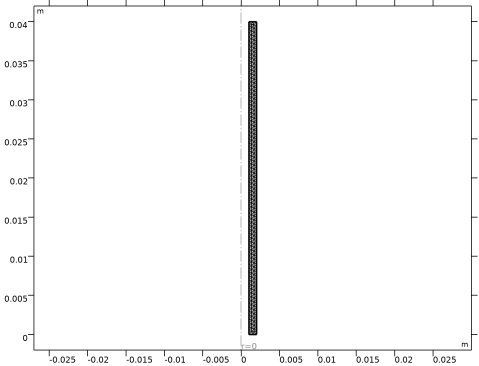 |
مطالعه 1
مرحله 1: وابسته به زمان
1 | در پنجره Model Builder ، در بخش مطالعه 1 ، روی Step 1: Time Dependent کلیک کنید . |
2 | در پنجره تنظیمات مربوط به زمان وابسته ، قسمت تنظیمات مطالعه را پیدا کنید . |
3 | در قسمت متن زمان خروجی ، range(0,T/24,10*T) را تایپ کنید . |
4 | از لیست Tolerance ، User controlled را انتخاب کنید . |
5 | در قسمت متنی Relative tolerance ، 0.0001 را تایپ کنید . |
برای مطالعه مورد پایان کوتاه ابتدا، شرایط PMC و پورت یکپارچه را غیرفعال کنید تا شرط PEC پیش فرض در مرز پایان فعال شود.
6 | قسمت Physics and Variables Selection را پیدا کنید . کادر بررسی Modify model configuration for study را انتخاب کنید ، Perfect Magnetic Conductor 1 and Lumped Port 2 را غیرفعال کنید . |
7 | در نوار ابزار صفحه اصلی ، |
نتایج
گروه طرح دو بعدی 1
روی زبانه Probe Plot 1 کلیک کنید تا آن را در فوکوس قرار دهید.
Probe Plot Group 2
1 | در پنجره Model Builder ، روی Probe Plot Group 2 کلیک کنید . |
2 | در پنجره تنظیمات برای گروه طرح 1 بعدی ، قسمت Legend را پیدا کنید . |
3 | از لیست موقعیت ، پایین سمت راست را انتخاب کنید . |
هنگامی که حل کننده به پایان رسید، طرح باید مانند شکل زیر باشد.

گروه طرح دو بعدی 1
نمودار سطح پیش فرض میدان الکتریکی در کواکس را در انتهای بازه شبیه سازی نشان می دهد. چون گذرا از بین رفته است، راه حلی که می بینید فقط نویز است. زمان را تغییر دهید تا طرح جالب تری به دست آورید.
1 | در پنجره Model Builder ، روی 2D Plot Group 1 کلیک کنید . |
2 | در پنجره Settings for 2D Plot Group ، بخش Data را پیدا کنید . |
3 | از لیست زمان (ها) ، 1.5E-10 را انتخاب کنید . |
4 | در نوار ابزار 2D Plot Group 1 ، روی 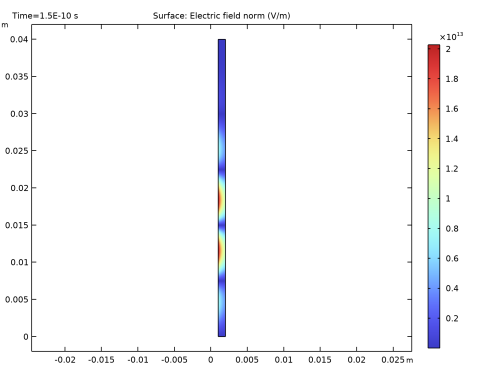 |
حالا به پرونده ختم باز بپردازید.
تعاریف
عبارت Point Probe 1 (ppb1)
1 | در پنجره Model Builder ، در قسمت Component 1 (comp1)>Definitions>Domain Point Probe 1 روی Point Probe Expression 1 (ppb1) کلیک کنید . |
2 | در پنجره تنظیمات برای Point Probe Expression ، برای گسترش بخش Table and Window Settings کلیک کنید . |
3 | از لیست جدول خروجی ، جدول جدید را انتخاب کنید . |
با این تنظیمات شما یک نمودار برای موارد پایان کوتاه و باز در همان پنجره نمودار دریافت می کنید.
امواج الکترومغناطیسی، گذرا (TEMW)
رسانای مغناطیسی کامل 1
در پنجره Model Builder ، در قسمت Component 1 (comp1)>Electromagnetic Waves، Transient (temw) روی Perfect Magnetic Conductor 1 کلیک راست کرده و Enable را انتخاب کنید .
مطالعه 1
1 | در پنجره Model Builder ، روی Study 1 کلیک کنید . |
2 | در پنجره تنظیمات برای مطالعه ، قسمت تنظیمات مطالعه را پیدا کنید . |
3 | تیک Generate defaults defaults را پاک کنید . |
4 | در نوار ابزار صفحه اصلی ، |
نتایج
Probe Plot Group 2
امواج منعکس شده برای پایانه های کوتاه و باز 180 درجه خارج از فاز هستند.
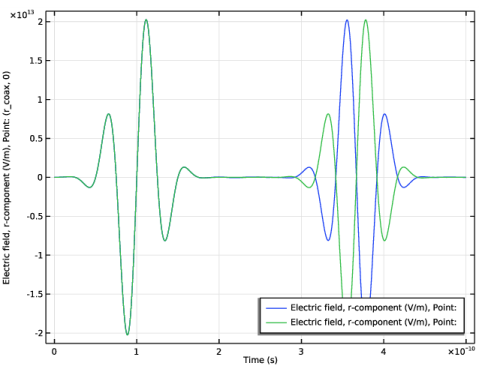
در نهایت، محفظه بار منطبق را فعال کنید.
تعاریف
عبارت Point Probe 1 (ppb1)
1 | در پنجره Model Builder ، در قسمت Component 1 (comp1)>Definitions>Domain Point Probe 1 روی Point Probe Expression 1 (ppb1) کلیک کنید . |
2 | در پنجره تنظیمات برای Point Probe Expression ، قسمت Table and Window Settings را پیدا کنید . |
3 | از لیست جدول خروجی ، جدول جدید را انتخاب کنید . |
امواج الکترومغناطیسی، گذرا (TEMW)
پورت 2 جمع شده
1 | در پنجره Model Builder ، در قسمت Component 1 (comp1)>Electromagnetic Waves، Transient (temw) روی Lumped Port 2 کلیک راست کرده و Enable را انتخاب کنید . |
توجه داشته باشید که نیازی نیست شرط PMC را غیرفعال کنید زیرا توسط پورت یکپارچه لغو می شود.
مطالعه 1
در نوار ابزار صفحه اصلی ،  روی محاسبه کلیک کنید .
روی محاسبه کلیک کنید .
نتایج
Probe Plot Group 2
1 | در پنجره Model Builder ، در بخش Results روی Probe Plot Group 2 کلیک کنید . |
2 | در پنجره Settings for 1D Plot Group ، قسمت Plot Settings را پیدا کنید . |
3 | چک باکس x-axis label را انتخاب کنید . در قسمت متن مرتبط، t (s) را تایپ کنید . |
4 | کادر بررسی برچسب محور y را انتخاب کنید . در فیلد متنی مرتبط، قسمت Electric، r component (V/m) را تایپ کنید . |
5 | در نوار ابزار Probe Plot Group 2 ، روی |
نمودار جدول پروب 1
1 | در پنجره Model Builder ، گره Probe Plot Group 2 را گسترش دهید ، سپس روی Probe Table Graph 1 کلیک کنید . |
2 | در پنجره تنظیمات برای نمودار جدول ، برای گسترش بخش Legends کلیک کنید . |
3 | از فهرست Legends ، Manual را انتخاب کنید . |
4 | در جدول تنظیمات زیر را وارد کنید: |
افسانه ها |
PEC (کوتاه) |
نمودار جدول کاوشگر 2
1 | در پنجره Model Builder ، روی Probe Table Graph 2 کلیک کنید . |
2 | در پنجره تنظیمات برای نمودار جدول ، قسمت Legends را پیدا کنید . |
3 | از فهرست Legends ، Manual را انتخاب کنید . |
4 | در جدول تنظیمات زیر را وارد کنید: |
افسانه ها |
PMC (باز) |
نمودار جدول پروب 3
1 | در پنجره Model Builder ، روی Probe Table Graph 3 کلیک کنید . |
2 | در پنجره تنظیمات برای نمودار جدول ، قسمت Legends را پیدا کنید . |
3 | از فهرست Legends ، Manual را انتخاب کنید . |
4 | در جدول تنظیمات زیر را وارد کنید: |
افسانه ها |
بار همسان |
نمودار اکنون باید مانند شکل 2 باشد ، با نمودار قرمز مربوط به حالت منطبق.




